こんにちは、iTochAnです。
本日は4K 有機EL OLEDと高精細なディスプレイでありながら、タッチ操作、筆圧検知でスタイラスペンも使用できるモバイルモニター「EHOMEWEI モバイルモニター O156DSL」の紹介です。

有機ELなので黒がしっかりと黒く、Adobe RGB、DCI-P3 カバー率100%と広色域と優れた性能を持ち合わせております。
下記動画にスタイラスペンの使用感や映像もあるのでぜひ参考にしてもらえますと幸いです😊
チャンネル登録もしてもらえますと喜びます!
レビュー
パッケージ内容
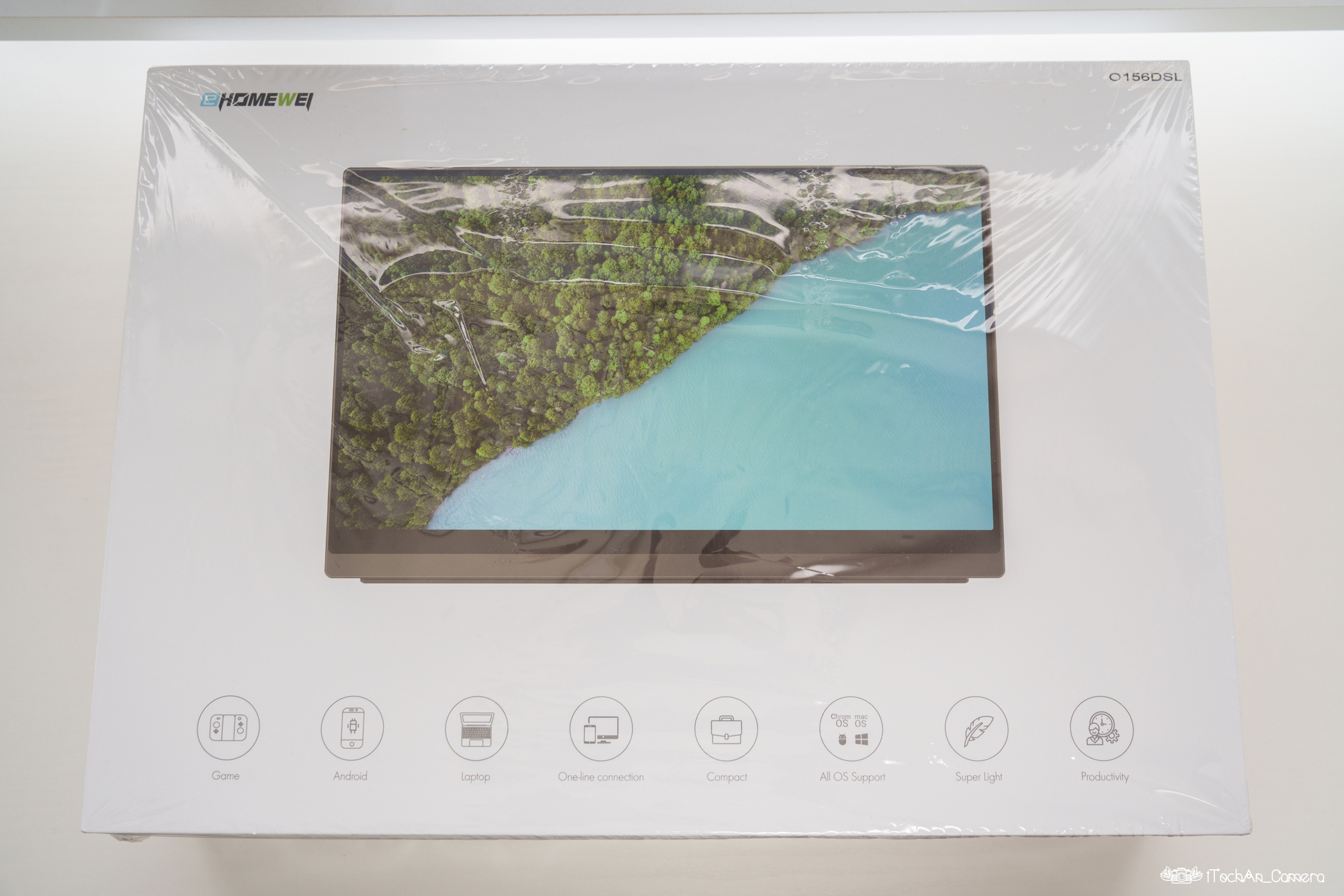
パッケージもしっかりと作られています。

説明書類、日本語で細かく記載されているのでわかりやすいです。

光沢の保護フィルムとペーパーライクの保護フィルムが付属しております。
用途に合わせて選択できるのは嬉しいですね。

クリーニングクロス


付属のケースは市販品のようにしっかりとしたもので、内側は起毛素材になっています。クッション性もあるので安心して持ち運べます。
メーカーロゴも入っておりますね👀!

付属のケーブルはmini to HDMIケーブル、Type-C to Cケーブル(映像出力用)、Type-C toCケーブル(給電用)、USB Type-Cケーブル(給電用)と一通り揃っております。



ACアダプターは30Wと高出力のものが付属しております。




スタイラスペンも付属しております。Type-Cポートで充電可能です。
ペン先もペン先が硬めのものが2本付属しているので交換も可能です。
本体外観など
正面
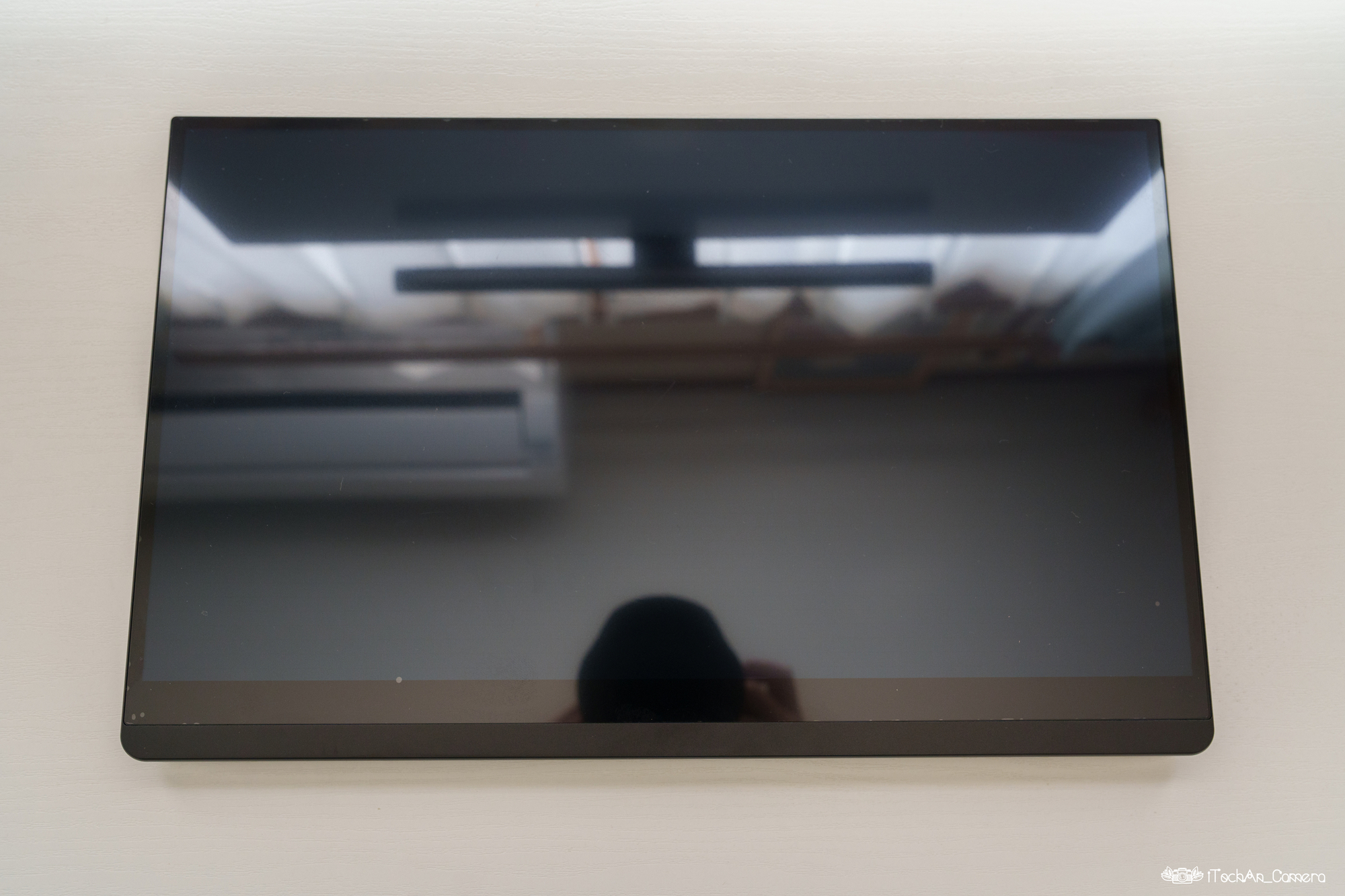
ディスプレイは光沢タイプです。(初めからペーパーライクフィルム?が貼られておりますが画質を求める方は剥がした方がよいと思います。)
私は剥がしてしまいました←
ロゴ等がないのでスタイリッシュなデザインです。
裏面

スタンドが折り畳まれた状態、ラバーの滑り止めが4箇所あります。
側面

スタンドを折り畳んだ状態

使用するときはスタンドを持ち上げます。

スタンド右側面にはメニューボタン、操作ダイヤル、3.5mmイヤホンジャックがあります。

左側面にはminiHDMI端子、Type-C端子×2、USB Type-B OTGポートがあります。

ディスプレイ部が非常に薄くスタイリッシュなデザイン!


倒れない範囲で角度調整も自由自在です。
写真にはありませんが縦置きも可能です。
背面

ボディはCNCメタルとのことで質感も良いです。
スタンド部にはデュアルスピーカーが内蔵されております。
使用感など
Macと接続

まずはMαcBook Proと接続
Type-Cケーブル一本で使用することができます。
私の使用しているMacBook Proは14インチなので15.6インチはこんな感じです。
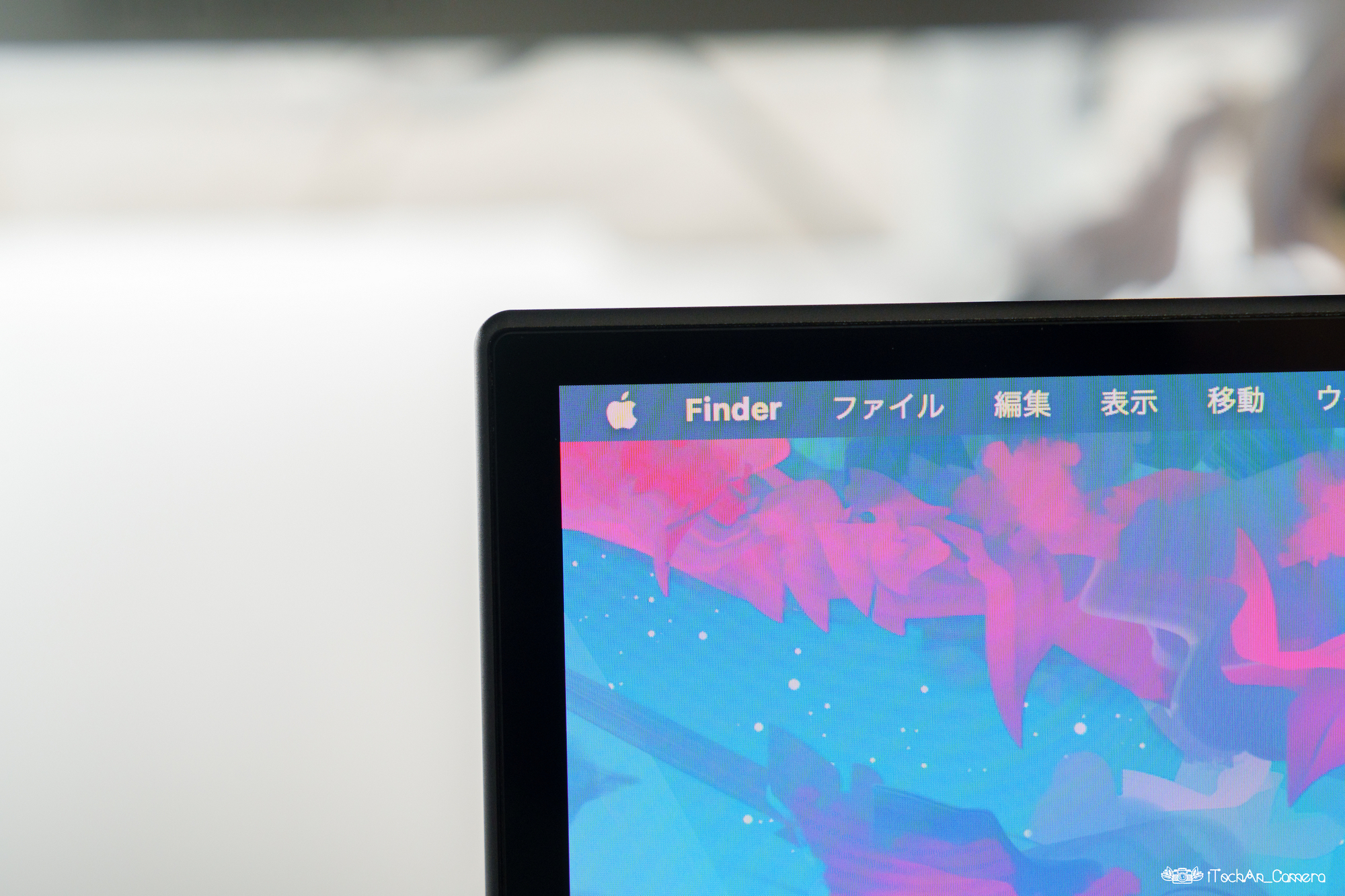
ベゼル幅は5mmと非常に細いです。
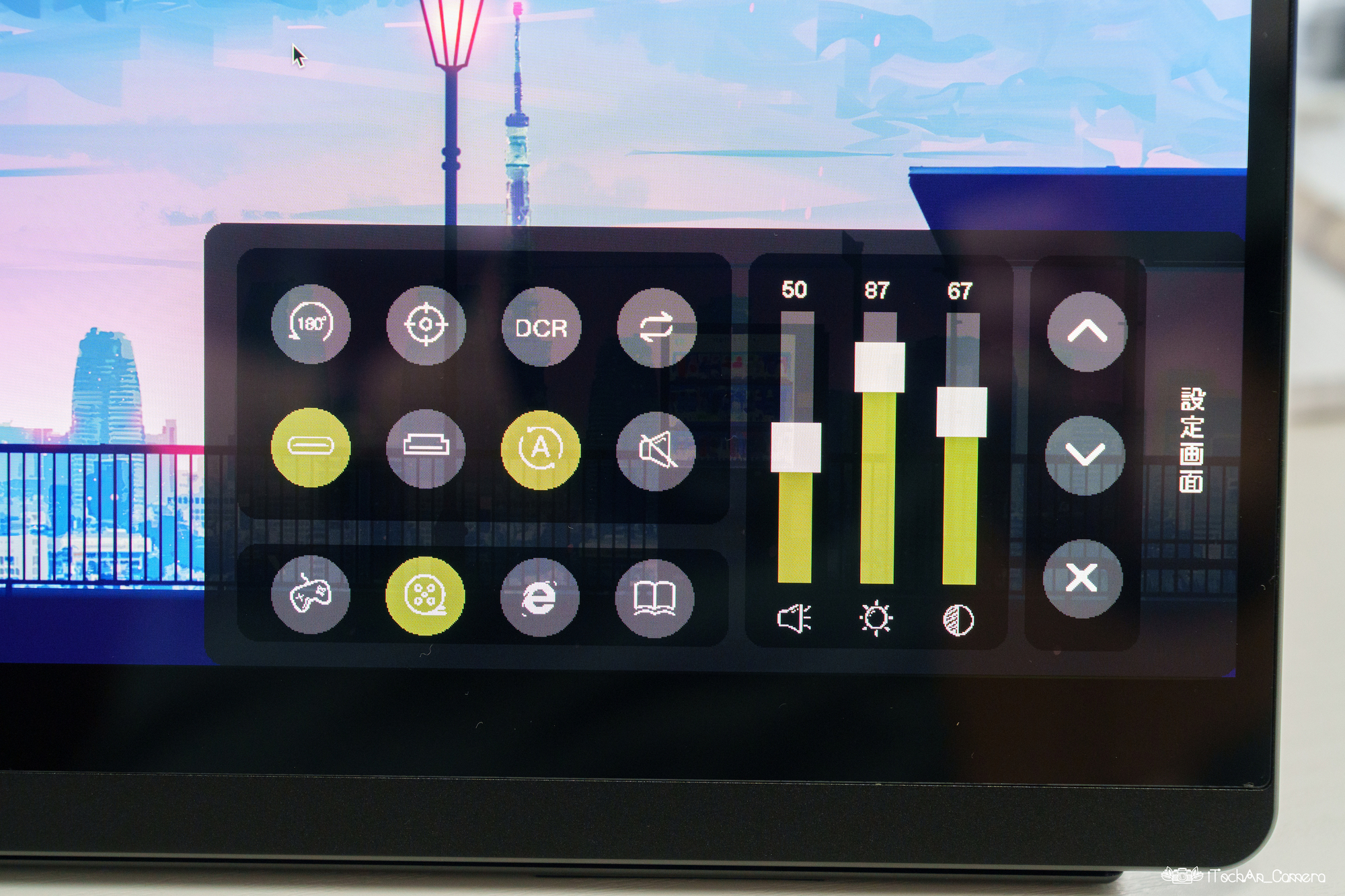
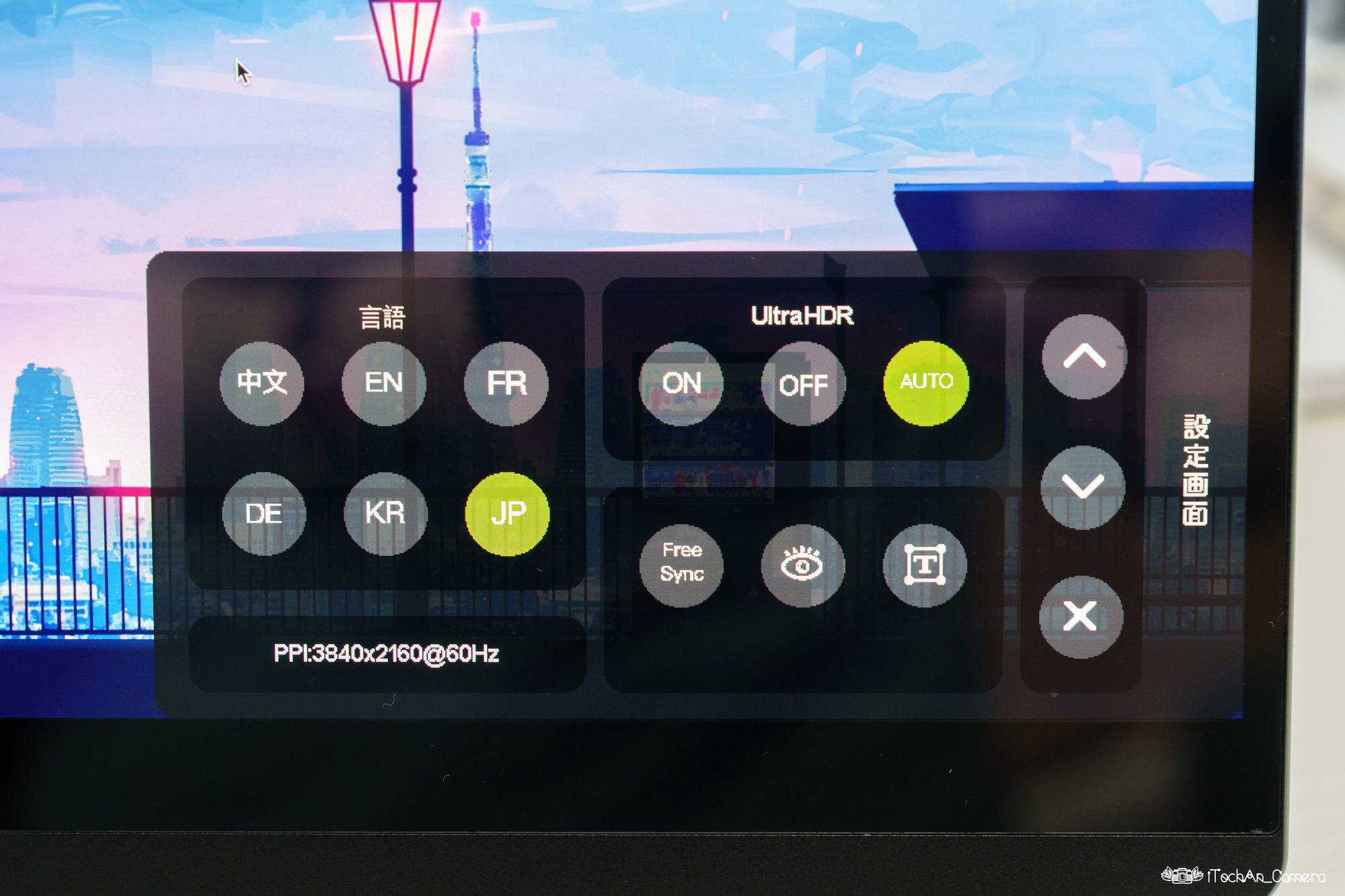
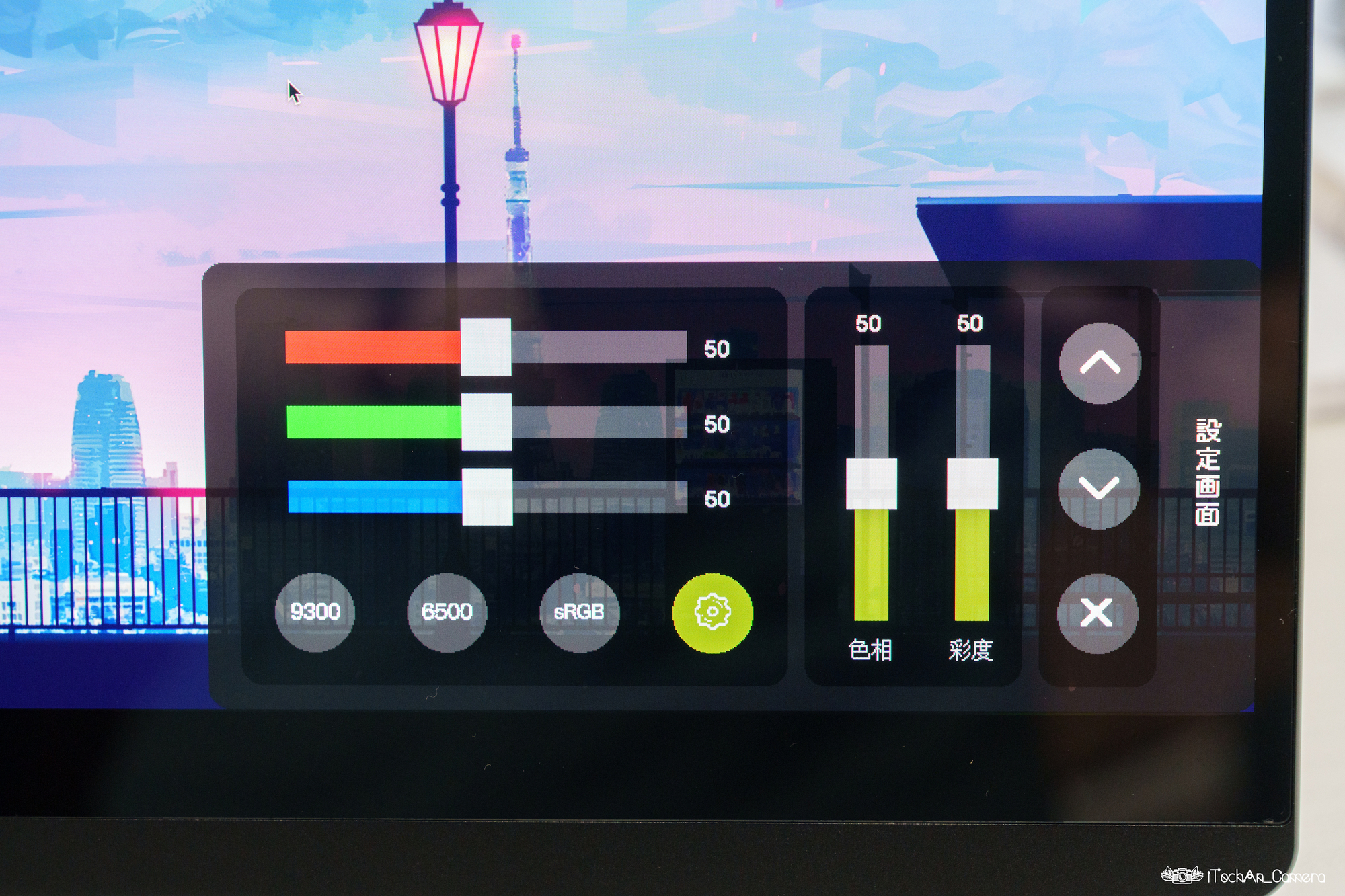
タッチパネルなので設定をタッチ操作で変更可能です。
タッチで直感的に操作できるのは便利です^^


Lightroomを表示してみました。
Adobe RGB、DCI-P3 カバー率100%とのことなので、写真のレタッチなどクリエイティブな作業にも使えると思います。

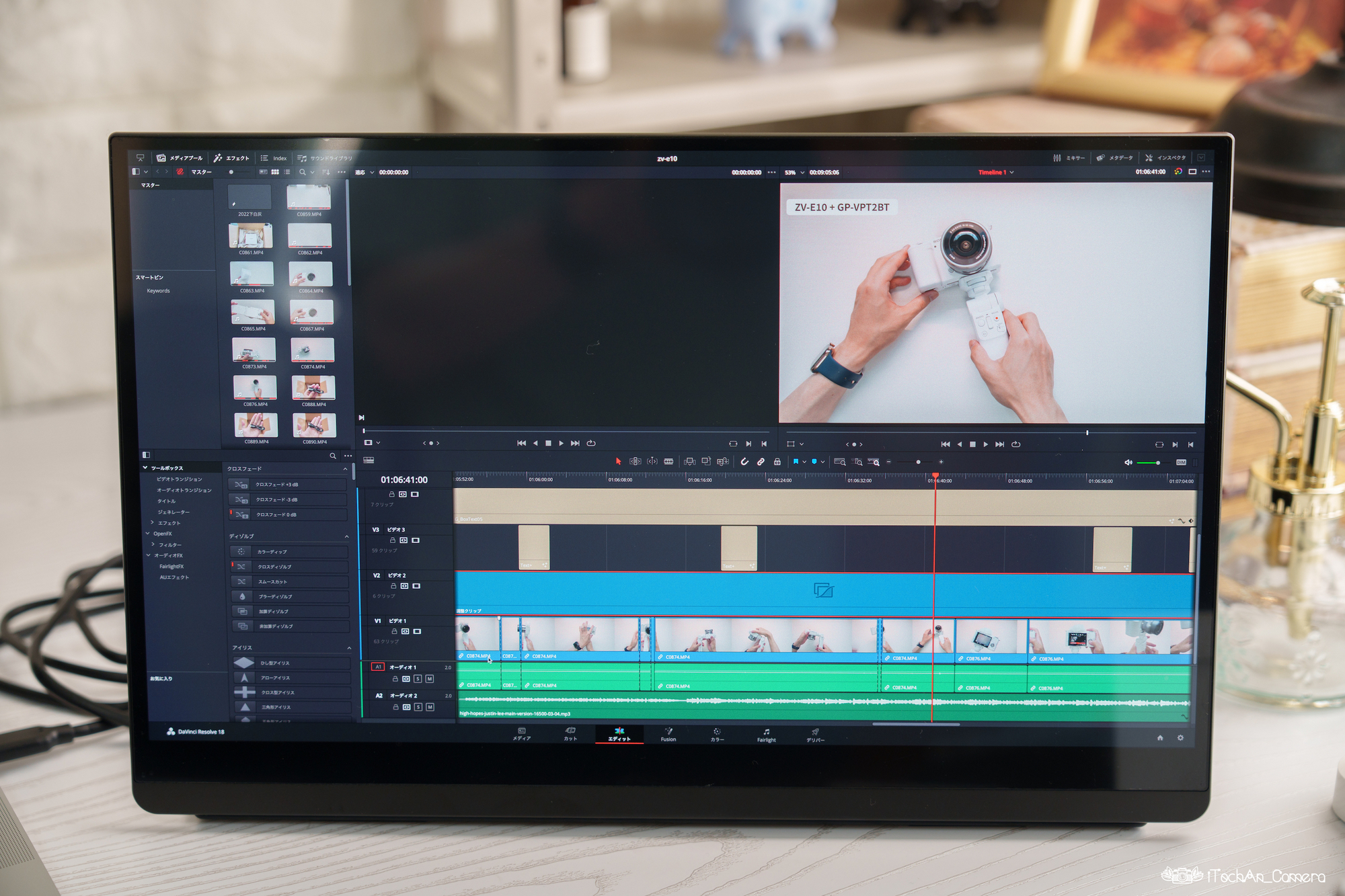
Davinci Resolveを表示してみました。動画編集等にも問題なく使えます。

逆さに置くとペンタブのようなスタイルで使用できます。
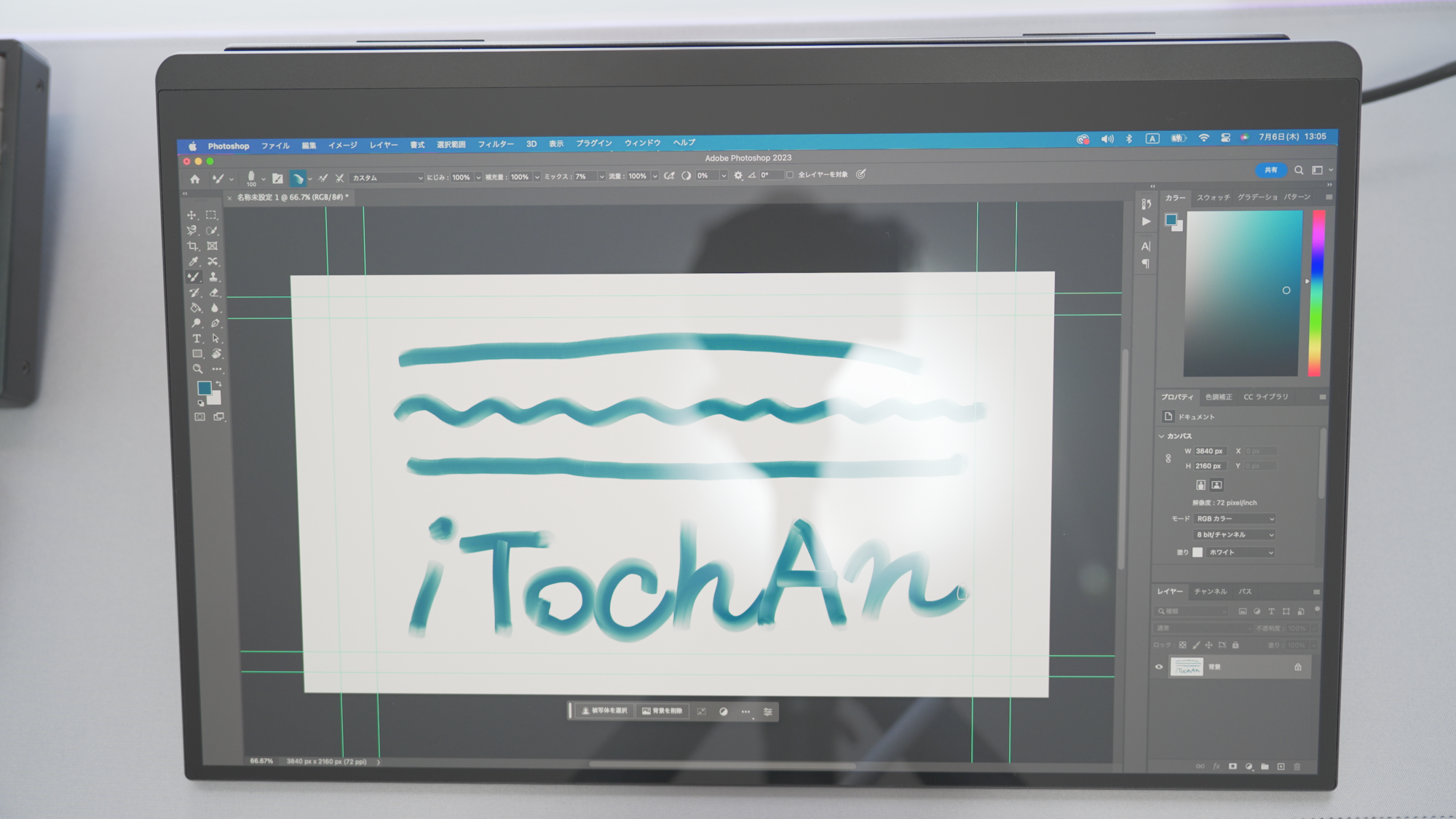
Macの場合、筆圧検知には対応しておりませんのでちょっとしたお絵描きができる程度と思っておいた方が良いと思います。
Macは正式にタッチ操作に対応していないので正直、タッチ操作でのWeb閲覧含めて使い勝手は良くなかったです。
この辺りは私の動画で確認してもらえますと幸いです。
これはモニターの問題というよりOSの問題かと思います。
Windows 11のPCと接続
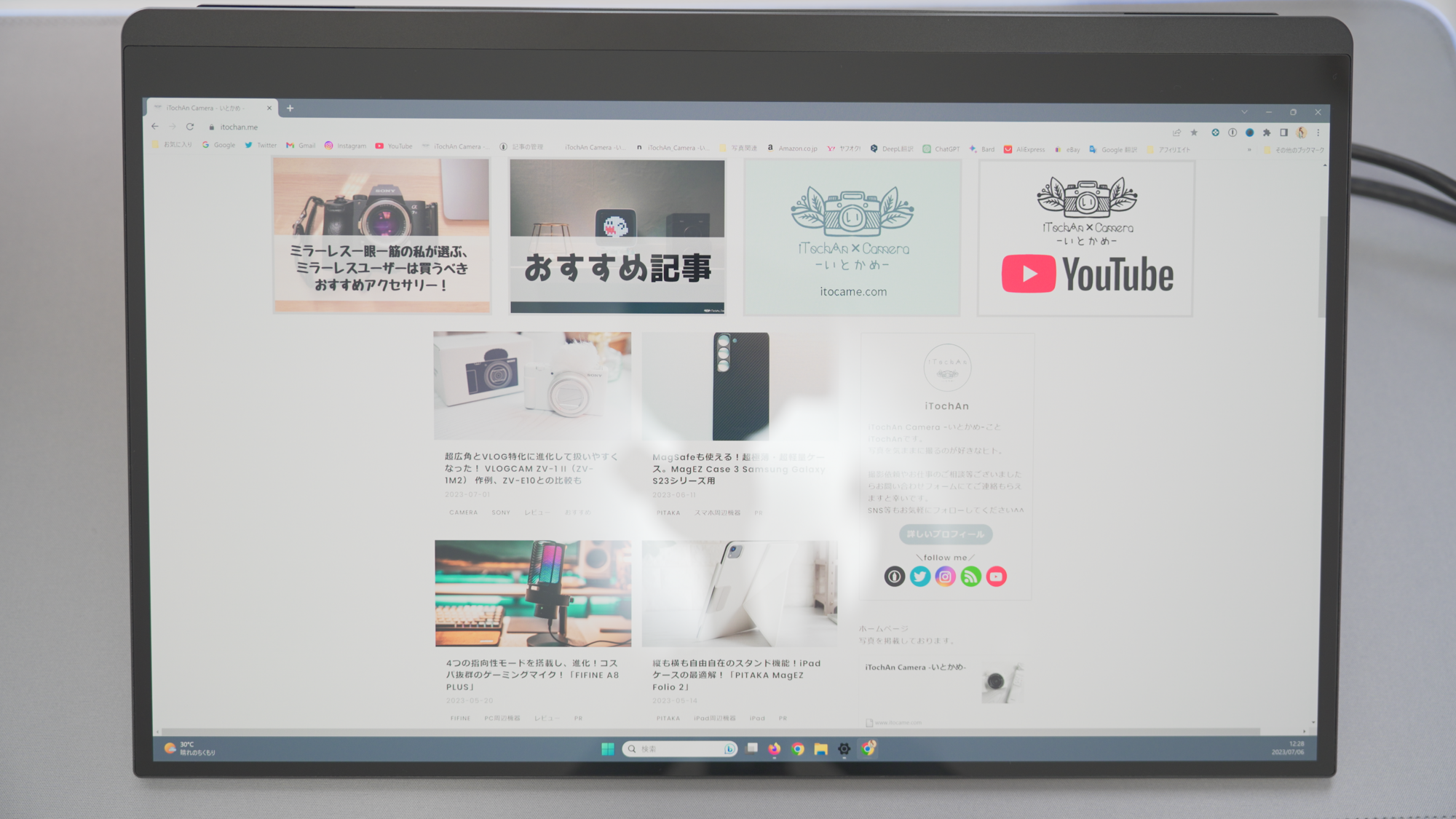
Windows 11と接続してみました。
私のWindowsはデスクトップの自作PCですのでタッチパネルを使用するために、HDMIとType-Cケーブルで接続しました。
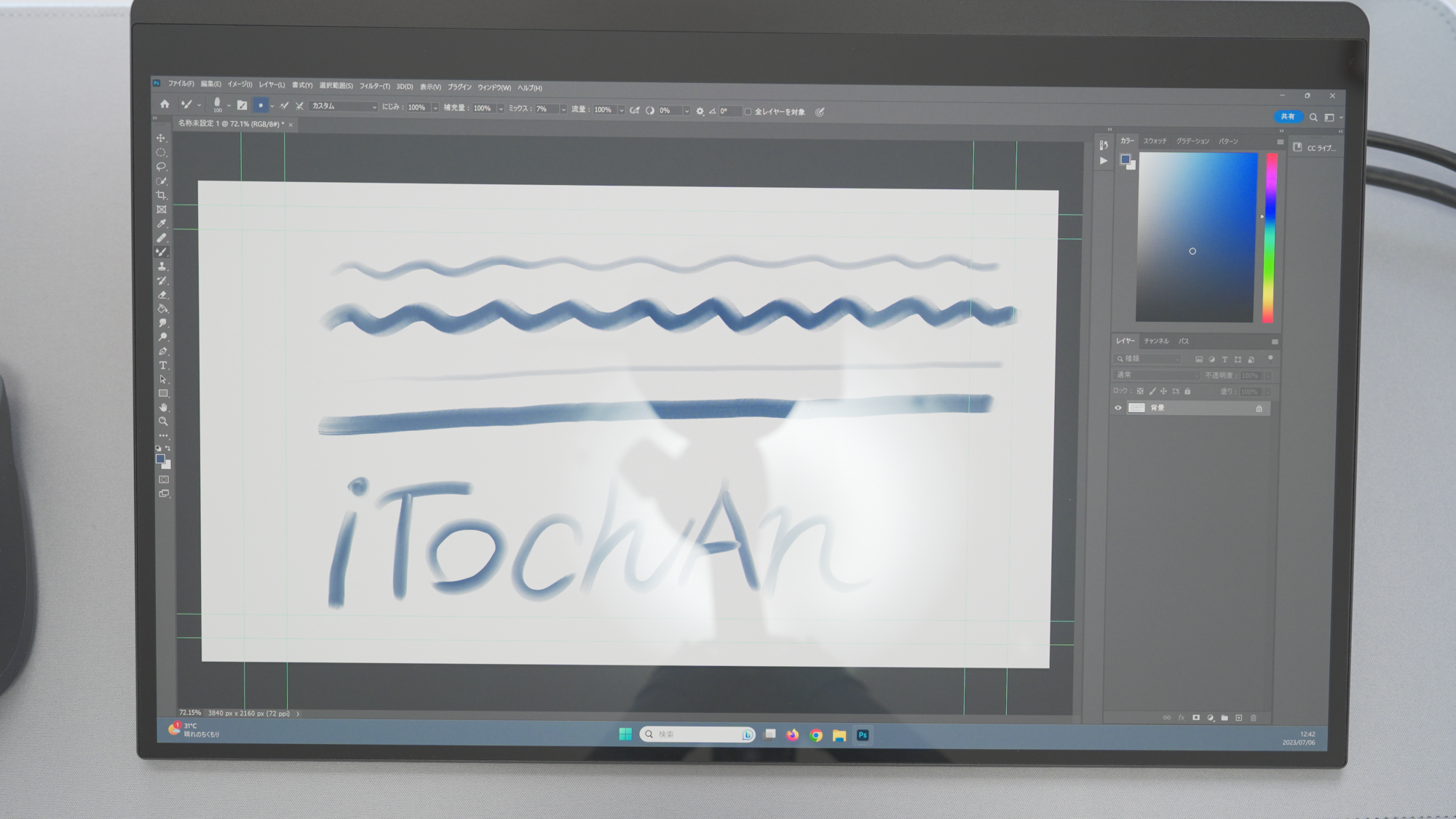
Macと映像の質に関して差異はありませんが、Windows 11の場合、正式にタッチ操作に対応しているのでWeb閲覧や各種タッチ操作はMacと雲泥の差で軽快に利用できます。
また、スタイラスペンにおいても筆圧検知(筆圧検知レベル:4096段階、傾き検知レベル:45度)も利用できるので、かなり実用的です。
上の写真は力の加減で細くしたり太くした際のものです。
こちに関してもYouTube動画内で行なっているので確認してもらえますと幸いです。
Nintendo Switchと接続
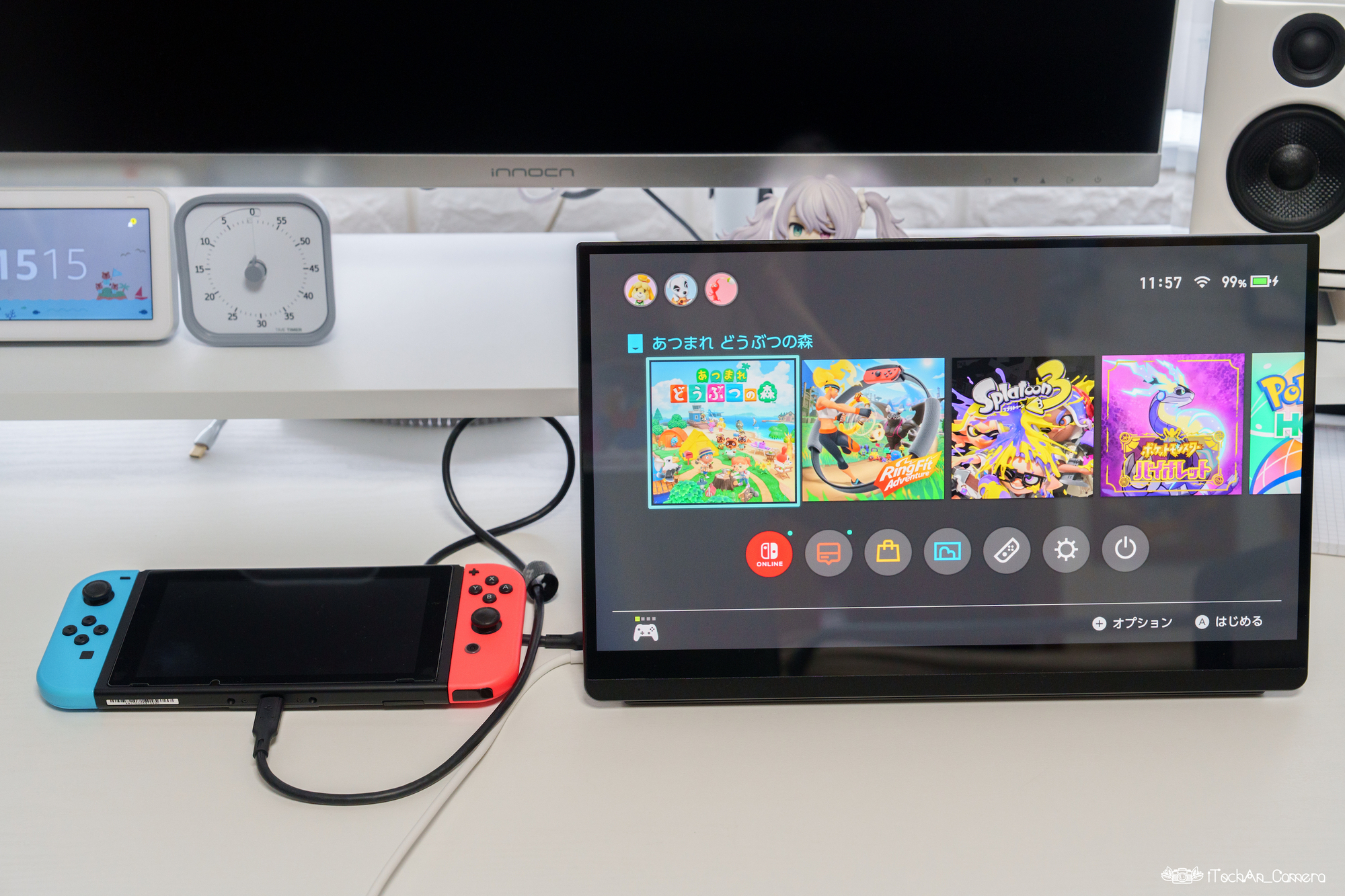
Nintendo Switchを接続することもできます。


モニターに電源供給さえすれば、Switch本体とモニターはType-Cケーブル一本で接続できてしまいます!正直少し前まで知らなかった←
今回、SwitchとモニターへはThunderbolt 4ケーブルで接続しています。
4K動画を再生して画質のクオリティチェック






いつもテストに使わさせて頂いている4K Youtube動画を再生してみましたが、有機ELに偽りなく、黒がしっかりと黒色でした。
Adobe RGB、DCI-P3 カバー率100%と広色域も相まって、どこかリアリティも感じられます。
ディテールに関しても非常に高精細です。
まとめ

・4K 有機ELのディスプレイが驚くほど綺麗(初期フィルムは剥がした方が良い)
・黒がしっかりと黒い
・DCI-P3カバー率100% と広色域
・Windowsとの接続ではタッチパネル、スタイラスペン共に実用的
・筆圧検知レベル:4096段階、傾き検知レベル:45度
・スリムベゼルでロゴもなくスタイリッシュなデザイン
・スタンド一体型で角度調整も自由自在、逆さ置き、縦置きもできる
・Type-Cケーブルで使用できる。Nintendo Switchにも!
・スタンド部が発熱する
・Macでのタッチパネルとスタイラスペン利用はおまけ程度
4K 有機EL(OLED)ディスプレイは高精細で非常に綺麗でした。
画質目的で購入されても文句なしのクオリティかと思います。
スタイリッシュなデザイン、角度調整が自由自在、縦置きのできるスタンドなど使い勝手も良好です。
Windowsユーザーの方はタッチとスタイラスペンも実用的に使えるのでお得感はあります。
あらためて下記動画も参考にしてもらえますと幸いです。
チャンネル登録もしてもらえますと喜びます😊!
本日はここまでになります。
最後までお付き合いくださり誠にありがとうございます。
ではまた次の更新で!






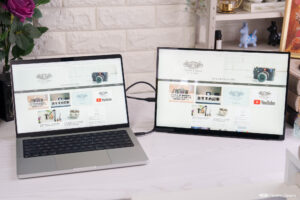



コメント